Αλλάξτε το μέγεθος του βίντεο MP4 εάν δεν θέλετε να υπάρχουν ανεπιθύμητα μέρη του περιεχομένου βίντεο στο διαδίκτυο. Δεν είναι ενοχλητικό να βλέπεις τέτοια βίντεο με μαύρες γραμμές και στις δύο πλευρές της οθόνης; Αυτή η περίσταση συμβαίνει συνήθως όταν το βίντεό σας δεν πληροί την απαιτούμενη αναλογία διαστάσεων της πλατφόρμας μέσων κοινωνικής δικτύωσης στην οποία προσπαθείτε να δημοσιεύσετε. Επομένως, γιατί να συμβιβαστείτε με αυτό, όπου μπορείτε να το λύσετε αφαιρώντας απλώς αυτά τα ασήμαντα μέρη με περικοπή.
Ωστόσο, ορισμένα εργαλεία περικοπής θα αφήσουν ένα σημάδι στο βίντεό σας αμέσως μετά την επεξεργασία, είτε σε μια εικόνα είτε στο όνομα του ίδιου του εργαλείου, το οποίο ονομάζουμε υδατογράφημα. Ευτυχώς, αυτό το άρθρο θα σας οδηγήσει στην εξαιρετική αλλαγή αναλογίας διαστάσεων MP4 που θα απαλλάξει τα αρχεία σας από τα υδατογραφήματα. Για το λόγο αυτό, ας μην το καθυστερήσουμε άλλο και ας προχωρήσουμε να μάθουμε τι και πόσο εξαιρετικά είναι αυτά τα εργαλεία.
Μέρος 1. Ο πιο έξυπνος τρόπος για να περικόψετε βίντεο MP4 σε Windows και Mac
Κόψτε τα βίντεό σας MP4 έξυπνα χρησιμοποιώντας το πιο εκπληκτικό βίντεο μετατροπέας αναλογίας διαστάσεων, Μετατροπέας βίντεο AVAide. Ναί! Αυτό το εργαλείο μετατροπέα βίντεο μπορεί να αλλάξει έξυπνα την αναλογία διαστάσεων του MP4, ενώ το επεξεργάζεται δημιουργικά και βάζει πολλά όμορφα φίλτρα και εφέ για τη λάμψη. Επιπλέον, μπορείτε να παράγετε εξόδους χωρίς υδατοσήμανση, ενώ μπορείτε επίσης να παράγετε μια εξατομικευμένη χωρίς το όνομα της μάρκας!
Αυτά είναι απλώς τα ασήμαντα χαρακτηριστικά αυτού του υπέροχου εργαλείου μετατροπέα, επειδή, μιλώντας για μετατροπή, αυτό Μετατροπέας βίντεο AVAide είναι εκπληκτικό! Έχει μια επιταχυνόμενη διαδικασία καθώς και ένα επιταχυνόμενο πρόγραμμα για το υλικό σας, όπου μπορείτε να αποκτήσετε μαζικά αρχεία ταυτόχρονα και να μετατραπούν σε μόλις ένα λεπτό. Επομένως, ας προσπαθήσουμε να δημιουργήσουμε υπέροχα αποτελέσματα χρησιμοποιώντας αυτό το λογισμικό ακολουθώντας τα παρακάτω λεπτομερή βήματα σχετικά με τον τρόπο αλλαγής της αναλογίας διαστάσεων βίντεο MP4.
- Καλλιέργειες χωρίς υδατογράφημα.
- Υποστηρίζει περισσότερες από 300 μορφές βίντεο και ήχου.
- Προσφέρει πολλές δυνατότητες και εργαλεία για βελτιώσεις βίντεο.
- Υποστήριξη Linux, Mac και Windows εξίσου.
- Σας επιτρέπει να προσθέτετε υπότιτλους στα βίντεό σας.
- Μεγεθύνετε τα βίντεό σας σε πανοραμική λήψη και σάρωση, πλήρη και γραμματοκιβώτιο.
Βήμα 1Αποκτήστε το Λογισμικό
Αρχικά, αποκτήστε το λογισμικό στη συσκευή σας. Κάντε κλικ σε ένα από τα κουμπιά λήψης που παρουσιάζονται παραπάνω που ταιριάζει στον υπολογιστή σας.
Βήμα 2Προετοιμάστε τα αρχεία σας
Εκκινήστε το εργαλείο και δείτε πώς αλλάζει την αναλογία διαστάσεων MP4. Ξεκινήστε να λαμβάνετε τα αρχεία σας. Στο Μετατροπέας, χτύπα το Συν εικονίδιο ή σύρετε και αποθέστε τα αρχεία απευθείας στη διεπαφή. Από την άλλη πλευρά, μπορείτε απλώς να κάνετε κλικ στο Πρόσθεσε αρχεία και μεταφορτώστε έναν μεμονωμένο ή ολόκληρο φάκελο.

Βήμα 3Κόψτε το MP4
Κατά την περικοπή, μπορείτε να το κάνετε χειροκίνητα πιάνοντας το τιμόνι στην κίτρινη γραμμή και μετακινώντας το ελεύθερα ώστε να ταιριάζουν στο μέγεθος που προτιμάτε. Διαφορετικά, κάντε το αυτόματα επιλέγοντας τις αναλογίες από το Περιοχή καλλιέργειας και Αναλογία απεικόνισης.

Βήμα 4Αποθηκεύστε τις Αλλαγές
Για να εφαρμόσετε τις αλλαγές που έχετε κάνει, κάντε κλικ στο Μετατροπή όλων κουμπί στην κύρια διεπαφή. Περιμένετε μέχρι να ολοκληρωθεί η διαδικασία και, στη συνέχεια, ελέγξτε τα περικομμένα βίντεο mp4 στον φάκελο που εμφανίζεται Αποθήκευση σε μερίδα ή μέσα Εχει μετατραπεί.
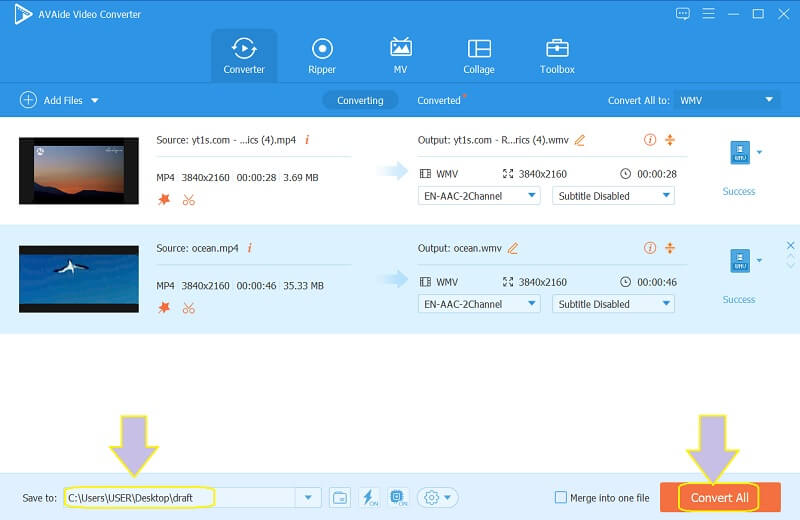
Βήμα 5Μοιραστείτε τα Αρχεία στο Διαδίκτυο
Μετά την επιτυχή αλλαγή μεγέθους, μπορείτε να μοιραστείτε τα αρχεία σας στις αγαπημένες σας πλατφόρμες κοινωνικών μέσων. Για να το κάνετε αυτό, μεταβείτε στο Εχει μετατραπείκαι κάντε κλικ στο Μερίδιο εικονίδιο του αρχείου που θέλετε να μοιραστείτε και, στη συνέχεια, επιλέξτε τα μέσα κοινωνικής δικτύωσης που προτιμάτε.
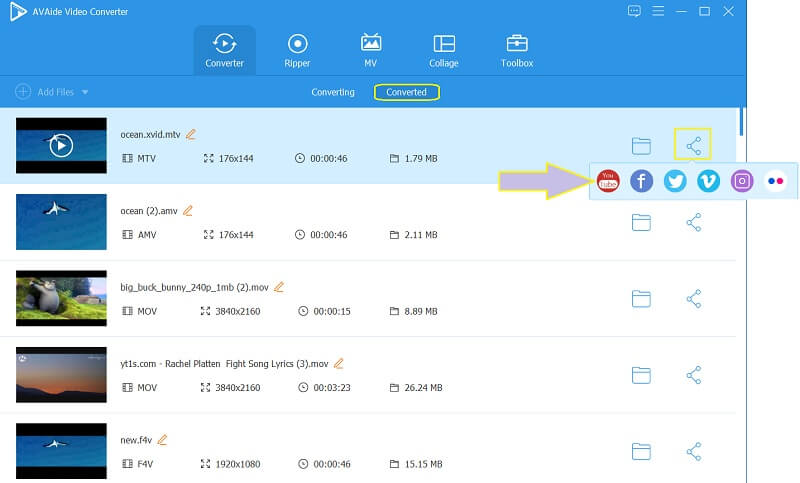
- Πλεονεκτήματα
- Συνδέεται με διαφορετικά δίκτυα κοινωνικής δικτύωσης.
- Υποστηρίζει ένα ευρύ φάσμα διαφόρων μορφών.
- Επαγγελματικό πρόγραμμα επεξεργασίας βίντεο όχι μόνο για βίντεο MP4.
- Η συσκευή σας είναι 100 τοις εκατό ασφαλής.
- Μειονεκτήματα
- Είναι πληρωμένο.
- Με δυνατότητα λήψης.
Μέρος 2. Πώς να αλλάξετε την αναλογία διαστάσεων του βίντεο MP4 στο Διαδίκτυο δωρεάν
Η επεξεργασία του βίντεό σας στο διαδίκτυο θα έχει πολύ νόημα εάν είναι δωρεάν. Επομένως, χρησιμοποιήστε το Fileconverto για να δημιουργήσετε πολλαπλές εξόδους στο διαδίκτυο δωρεάν. Επιπλέον, αυτό το διαδικτυακό εργαλείο επιτρέπει στους χρήστες του να λαμβάνουν εξόδους χωρίς υδατοσήμανση μέσω διαφορετικών διαθέσιμων εργαλείων, όπως μετατροπέας βίντεο, αλλαγή μεγέθους, δημιουργία μιμιδίων, συμπιεστής εικόνας και πολλά άλλα δωρεάν. Ωστόσο, αυτό το Fileconverto μπορεί να εξυπηρετήσει μόνο τα αρχεία σας με μέγεθος όχι μεγαλύτερο από 500 MB. Από την άλλη, ας προσπαθήσουμε αλλαγή μεγέθους MP4 διαδικτυακά δωρεάν παρακολουθώντας τα παρακάτω βήματα.
Βήμα 1Ξεκινήστε επισκεπτόμενοι τον επίσημο ιστότοπό του και προσεγγίστε τον Αλλαγή αναλογίας διαστάσεων εργαλείο, όταν χτυπήσετε το Εργαλεία βίντεο.
Βήμα 2Ανεβάστε το αρχείο MP4 που δεν υπερβαίνει τα 50 MB κάνοντας κλικ στο Ξεφυλλίζω κουμπί. Στη συνέχεια, κάτω από αυτό, επιλέξτε την αναλογία που προτιμάτε από τη λίστα που παρουσιάζεται με βάση το πρότυπο των μέσων κοινωνικής δικτύωσης.
Βήμα 3Χτύπα το Υποβολή τώρα για να εφαρμόσετε τις αλλαγές και, στη συνέχεια, κάντε λήψη του αρχείου για να το αποθηκεύσετε στη συσκευή σας.
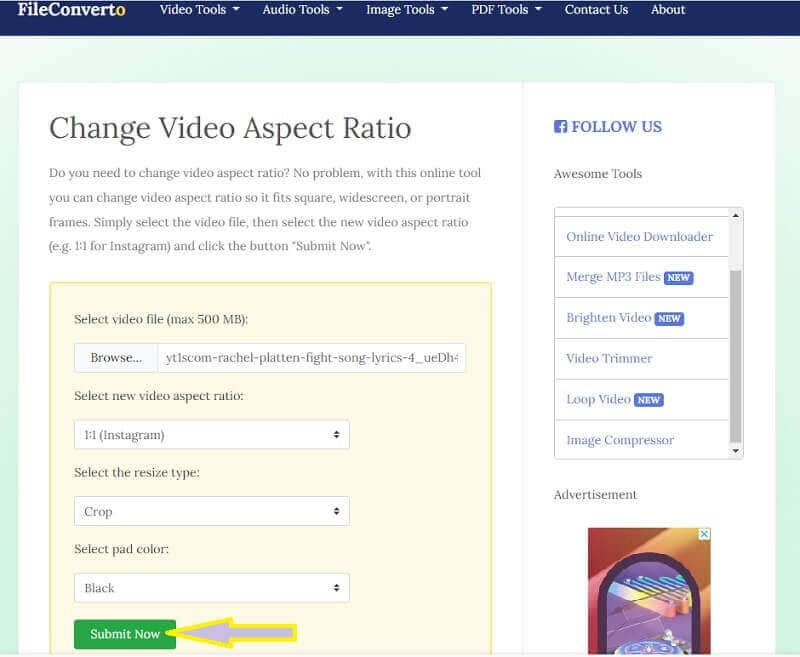
- Πλεονεκτήματα
- Εφαρμόζει τις αλλαγές γρήγορα.
- Με τόνους ισχυρών εργαλείων.
- Αλλάζει το μέγεθος αρχείων MP4 online δωρεάν.
- Είναι πιο προσιτό.
- Δεν χρειάζεται να κατεβάσετε λογισμικό.
- Μειονεκτήματα
- Η διαδικασία βασίζεται στην ταχύτητα του διαδικτύου σας.
- Τα εργαλεία βελτίωσης βίντεο είναι πολύ περιορισμένα.
Μέρος 3. Βήματα για το πώς να περικόψετε ένα βίντεο χρησιμοποιώντας το VLC
Το VLC είναι ένα αξιόλογο πρόγραμμα αναπαραγωγής πολυμέσων που μπορεί να κάνει πολλά πράγματα σχετικά με αρχεία βίντεο. Επιπλέον, αυτό το δωρεάν φορητό πρόγραμμα αναπαραγωγής πολυμέσων ανοιχτού κώδικα μπορεί να μετατρέψει με επιτυχία βίντεο σε διάφορες μορφές, αρκεί να είναι εντός της παραμέτρου του. Εκτός από αυτό, μπορεί επίσης να χρησιμοποιηθεί για να προσθέσετε υπότιτλους, να προσθέσετε εφέ και φίλτρα, ακόμη και να τραβήξετε μια φωτογραφία του αγαπημένου σας σημείου του βίντεό σας! Όμως, να αλλαγή μεγέθους βίντεο MP4 χρησιμοποιώντας VLC; Σε αντίθεση με τα άλλα, αυτό το εργαλείο αλλάζει το μέγεθος του βίντεό σας μόνο με βάση την προτίμησή σας να χωράει στην οθόνη κατά την αναπαραγωγή του στη συσκευή σας. Για παράδειγμα, μπορείτε να μάθετε πώς να αλλαγή μεγέθους βίντεο για το Instagram. Ωστόσο, δείτε τις απλές οδηγίες παρακάτω για να το κάνετε.
Βήμα 1Βεβαιωθείτε ότι η συσκευή σας διαθέτει αυτό το λογισμικό. Εάν ναι, εκκινήστε το και ανοίξτε το αρχείο MP4 που πρέπει επίσης να περικόψετε. Για να το κάνετε αυτό, μεταβείτε στο Μεσο ΜΑΖΙΚΗΣ ΕΝΗΜΕΡΩΣΗΣκαι επιλέξτε το Ανοιξε Αρχείο.
Βήμα 2Όταν το βίντεο είναι στην προβολή, μεταβείτε και κάντε κλικ στο βίντεο και επιλέξτε εάν το Αναλογία απεικόνισης ή το Καλλιέργεια για να επιλέξετε την προτιμώμενη αναλογία διαστάσεων για το βίντεο MP4. Και αυτός είναι ο τρόπος με τον οποίο λειτουργεί το VLC με το MP4 για να αλλάξει την αναλογία διαστάσεων χωρίς επανακωδικοποίηση.
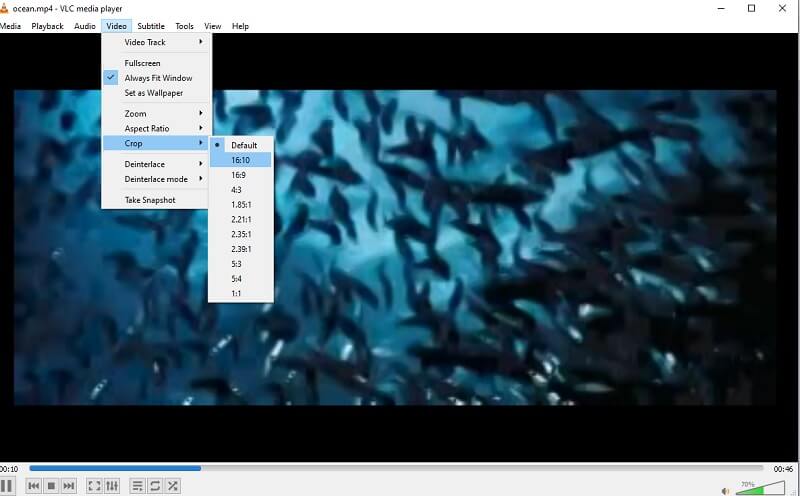
Μέρος 4. Συχνές ερωτήσεις σχετικά με την περικοπή βίντεο MP4
Μπορώ να μοιραστώ το περικομμένο βίντεό μου στο διαδίκτυο χρησιμοποιώντας το VLC;
Όχι. Το VLC δεν είναι ακόμη συνδεδεμένο με κανένα μέσο κοινωνικής δικτύωσης στο διαδίκτυο, επομένως για να μοιραστείτε το βίντεό σας που έχει επεξεργαστεί μέσω VLC, πρέπει να το κάνετε με τον παραδοσιακό τρόπο. Διαφορετικά, χρησιμοποιήστε το Μετατροπέας βίντεο AVAide, όπου συνδέονται σχεδόν όλες οι δημοφιλείς πλατφόρμες μέσων κοινωνικής δικτύωσης.
Μπορώ να μετατρέψω το MP4 μου σε AVI χρησιμοποιώντας το Fileconverto;
Το Fileconverto μπορεί να μετατρέψει αρχεία βίντεο αλλά περιορίζεται μόνο σε MP4-MP3 και αντίστροφα. Επομένως, για να μετατρέψετε τα βίντεό σας MP4 σε AVI στον Ιστό, χρησιμοποιήστε το AVAide Free Video Converter Online, όπου υποστηρίζονται περισσότερες από 300 μορφές.
Πώς να αλλάξετε το μέγεθος του βίντεο mp4 χωρίς να υποβαθμίσετε την ανάλυση;
ο Μετατροπέας βίντεο AVAide μπορεί να αλλάξει με επιτυχία το μέγεθος ή να περικόψει το βίντεό σας MP4 χωρίς να επηρεάσει την ανάλυσή του. Ως εκ τούτου, θα εξακολουθείτε να απολαμβάνετε την εξαιρετική ποιότητα ακόμα και μετά την κοπή.
Χρησιμοποιώντας τα παρουσιαζόμενα εργαλεία περικοπής, θα μπορείτε να έχετε εξαιρετικό περιεχόμενο βίντεο έτοιμο για κοινή χρήση στο διαδίκτυο. Απολαύστε τις χιλιάδες προβολές σας όταν χρησιμοποιείτε το Μετατροπέας βίντεο AVAide για περικοπή βίντεο MP4. Τα βίντεό σας είναι εξαιρετικά βελτιωμένα στην τελειότητα.
Η πλήρης εργαλειοθήκη βίντεο που υποστηρίζει 350+ μορφές για μετατροπή σε ποιότητα χωρίς απώλειες.
Περικοπή και αλλαγή μεγέθους βίντεο
- Τα κορυφαία 8 GIF Resizer για Windows και Mac
- Πώς να αλλάξετε το μέγεθος ή να περικόψετε βίντεο για το Instagram
- Γνώση σχετικά με τον τρόπο αλλαγής της αναλογίας διαστάσεων βίντεο
- Πώς να περικόψετε και να αλλάξετε το μέγεθος βίντεο στο Android
- Πώς να περικόψετε βίντεο στο Premiere Pro
- Πώς να περικόψετε βίντεο στο iMovie
- Πώς να περικόψετε βίντεο σε Mac
- Πώς να περικόψετε ένα βίντεο στο QuickTime
- Κορυφαίοι 5 εκπληκτικοί μετατροπείς αναλογίας διαστάσεων για να περικόψετε τα βίντεό σας εξαιρετικά
- Πώς να αλλάξετε την αναλογία διαστάσεων στο Windows Movie Maker
- Πώς να αλλάξετε το μέγεθος ενός βίντεο στο Photoshop
- Πώς να περικόψετε εξαιρετικά βίντεο MP4
- Πώς να χρησιμοποιήσετε το Ffmpeg για να αλλάξετε το μέγεθος των βίντεό σας
- Πώς να περικόψετε βίντεο χωρίς υδατογράφημα
- Πώς να περικόψετε ένα βίντεο στα Windows
- Πώς να περικόψετε βίντεο στο Windows Meida Player
- Πώς να περικόψετε βίντεο σε τετράγωνο
- Πώς να περικόψετε βίντεο στο After Effects
- Πώς να περικόψετε βίντεο στο DaVinci Resolve
- Πώς να περικόψετε βίντεο στο OpenShot
- Πώς να περικόψετε βίντεο χρησιμοποιώντας το Kapwing
- Πώς να περικόψετε βίντεο Snapchat
- Πώς να χρησιμοποιήσετε τα βίντεο περικοπής VLC
- Πώς να περικόψετε βίντεο Camtasia
- Πώς να χρησιμοποιήσετε τα βίντεο περικοπής OBS
- Πώς να χρησιμοποιήσετε τα βίντεο για αλλαγή μεγέθους Ezgif
- Πώς να αλλάξετε την αναλογία διαστάσεων στο Final Cut Pro



 Ασφαλής λήψη
Ασφαλής λήψη


